Så här får du Wget till din Mac
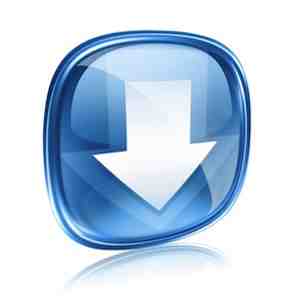
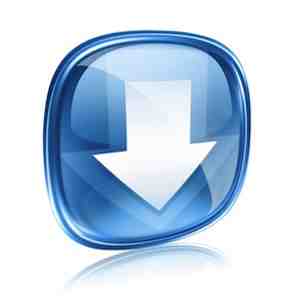 Macs är bra, med deras snygga användargränssnitt och ett Unix-back-end. Ibland får du känslan av att du kan göra nästan vad som helst med dem. Fram till en dag försöker du göra något enkelt och du inser vad du behöver är bara inte tillgängligt nationellt. I det här fallet pratar jag om wget.
Macs är bra, med deras snygga användargränssnitt och ett Unix-back-end. Ibland får du känslan av att du kan göra nästan vad som helst med dem. Fram till en dag försöker du göra något enkelt och du inser vad du behöver är bara inte tillgängligt nationellt. I det här fallet pratar jag om wget.
Om du inte vet är wget ett otroligt användbart kommandoradsverktyg för att ladda ner hela webbsidor, inklusive media och så mycket länkdjup som du behöver. Det är ganska kraftfullt och sofistikerat och det kommer väldigt bra när du försöker göra säkerhetskopior - speciellt eftersom det kan fungera i skript. Det tar inte en Unix-guru att få tag i det och använda det heller. Det kan vara din i några steg, som bara är fiddly nog för att motivera att skriva ut.
Få Wget Binära
Det här är en fuskmetod som kanske inte finns kvar för alltid och kanske inte fungerar för alla - men det är snabbt. En mycket snäll själ som heter Quentin Stafford-Fraser har gjort en binär av Wget för Mac OS X Leopard. Ladda ner zip-filen och pakka ut den. Kopiera wget-filen till / Usr / local / bin (och följ även instruktionerna för README för de andra filerna).
Om detta inte har fungerat för dig av någon anledning läs vidare.
Få en C / C ++ kompilator för din Mac
Om du inte redan har en C / C ++-kompilator för din Mac behöver du en. Det enklaste sättet att få dem är att installera Xcode från verktygen Mac Developer, som finns gratis på din OS-installationsskiva eller för Lion via Mac App Store.
Om inget av dessa är ett alternativ, installera det lämpliga paketet enligt anvisningarna på hpc.sourceforge.net.
Få XZ Utils för Mac
Wget-paketet kommer som en xz-komprimerad fil och det är ledsen, men sant att det här formatet inte stöds av verktyget MacOS Unzip. Så ta en kopia av XZ Utils för Mac så att du kan pakka ut wget-paketet när du får det.
Få Wget-paketet med HTTP eller FTP
Gå till wget-sidan och ladda ner wget-paketet via HTTP eller FTP eller en spegelsida som passar dig. Ladda ner den senaste versionen du kan hitta.
Unzip och installera Wget
Öppna terminalen ansökan (Applikationer> Verktyg> Terminal) och navigera till varhelst paketet hämtades.
cd ~ / Nedladdningar
Unzip filen med hjälp av XZ Utils och tjära (ersätt namnet på filen med vilken wget version du har laddat ner):
xz -d wget-1.13.tar.xz tjära -xf wget-1.13.tar
Byt till den nya wget katalogen och kör dessa kommandon i ordning:
cd wget-1.13 ./configure gör sudo make install

Några idéer för att använda Wget
Wget kan användas i alla fall där du kan använda DownThemAll för att få bilder, musik eller video i bulk från en webbplats. Det kan också användas för att säkerhetskopiera hela webbplatser och kanske spegla dem för bevarande.

Om du fortfarande inte är säker på vad du kan använda Wget för, överväga att använda Wget för att säkerhetskopiera dina online fotokataloger eller att ta MP3-filer från öppna mappar på nätet. Vart som helst du vet om var det finns en mapp full med media eller en sida som länkar till eller visar media kan laddas ner med ett kommando med Wget. Även om det är möjligt att använda Wget för underhållning som du förmodligen borde ha betalat för, finns det gott om hederliga användningsområden för den.
Om du till exempel arbetar för ett litet företag som inte är så bra med sina säkerhetskopior, kanske du kan använda Wget i ett manus för att säkerhetskopiera din företags hemsida. När den oundvikliga dagen kommer och arbetsservern kraschar, sparar du dagen genom att kunna dra upp en ny säkerhetskopia. Detsamma gäller för dina favoritsamhällets webbplatser eller vad som händer av amatörer: ditt barns footy-klubb, den lokala dramagruppen eller vad som helst du är involverad i.
Wget är speciellt bra om alla har glömt lösenordet eller om hackare ändrat ditt hemsida lösenord. Wget kan ta alla viktiga saker för dig och du kan börja fräscha.
Använda Wget
Här är ett snabbt exempel på ett Wget-kommando för att skapa en spegel hela HTML och media från en sida.
wget -m //www.makeuseof.com/
Det är enkelt och effektivt, även om jag inte ärligt rekommenderar att du försöker prova det här exemplet hemma!
Coola skript och Downloaders
Om du är in i automatisering och nedladdning, här är några mer att läsa:
- Hur man gör en automatiserad fjärrbackup av din WordPress-blogg Hur man gör en automatisk fjärrbackup av din Wordpress-blogg Hur man gör en automatisk fjärrbackup av din Wordpress-blogg Den här helgen blev min hemsida hackad för första gången någonsin. Jag tänkte att det var en händelse som skulle hända så småningom, men jag kände mig fortfarande chockad. Jag hade tur att jag ... Läs mer
- Hur man kör Linux Style Cron-jobb på Windows Hur man kör Linux Style Cron-jobb på Windows Hur man kör Linux Style Cron-jobb på Windows Läs mer
- Så här använder du RSS-flöden för att ladda ner torrenter automatiskt Så här använder du RSS-flöden för att ladda ner torrenter automatiskt Så här använder du RSS-flöden för att ladda ner torrenter automatiskt Läs mer
- Så här hittar du oskyddade webbsidor och få “Intressant” Filer Så här hittar du oskyddade webbsidor och får "intressanta" filer Så här hittar du oskyddade webbsidor och får "intressanta" filer Läs mer
Vad använder du wget för? Låt oss veta!
Bildkredit: Ladda ner ikonblått glas via Shutterstock, Man i vete fält joying via Shutterstock
Utforska mer om: Datorautomation, Data Backup, Download Management.


